NetBeans (også kjent Som Apache Netbeans) Er en åpen kildekode OG prisbelønt IDE (integrert utviklingsmiljø) applikasjon For Windows, Linux, Solaris og Mac. NetBeans IDE gir en mye kraftig Java-applikasjonsrammeplattform som gjør at programmerere enkelt kan utvikle Java-baserte webapplikasjoner, mobile applikasjoner og skrivebord. Det er en av de beste Ideene For C/C++ programmering, og det gir også viktige verktøy for PHP-programmerere.
IDE ER den eneste første redaktøren, som gir støtte for MANGE språk som PHP, C/C++, XML, HTML, Groovy, Grails, Ajax, Javadoc, JavaFX og JSP, Ruby og Ruby on Rails.
redaktøren er funksjonsrik og gir et omfattende utvalg av verktøy, maler og prøver; og det er svært utvidbart ved hjelp av fellesskapsutviklede plugins, noe som gjør det godt egnet for programvareutvikling.
NetBeans Verktøy Og Evner
Netbeans IDE leveres med følgende funksjoner som tar applikasjonsutviklingen til et helt nytt nivå.
- en dra OG slipp GUI design verktøy for rask UI utvikling.
- en funksjonsrik kodeditor med kodemaler & refactoring verktøy .
- Integrasjonsverktøy SOM GIT og mercurial.
- Støtte for De nyeste Java-teknologiene.
- et rikt sett med fellesskapsplugger.
i denne artikkelen vil vi vise deg forskjellige måter du kan bruke til å installere Apache NetBeans i Debian, Ubuntu og Linux Mint distribusjoner. Når du penning ned denne artikkelen, er Den nyeste versjonen Apache NetBeans 12 LTS.
Krav:
- En Stasjonær maskin med minimum 2 GB RAM.
- Java Se Development Kit (JDK) 8, 11 eller 14 kreves for å installere NetBeans IDE (NetBeans kjører ikke PÅ JDK9).
Les Også: Slik Installerer Du NetBeans IDE I CentOS, RHEL Og Fedora
Slik Installerer Du Nyeste NetBeans IDE På Ubuntu, Mint& Debian
1. For å installere Den nyeste stabile versjonen Av NetBeans IDE 12, må du først installere Java JDK fra standardlagrene som vist.
$ sudo apt update$ sudo apt install default-jdk
kontroller Deretter Java JDK-versjonen.
$ java -version
3. Åpne nå en nettleser, naviger Til NetBeans IDE nedlastingsside og last ned Det nyeste NetBeans IDE installasjonsskriptet (Apache-NetBeans-12.0-bin-linux-x64.sh) for din installerte Linux-distribusjon.
Alternativt kan Du også laste Ned NetBeans IDE installer script i systemet ditt via wget utility, ved å utstede kommandoen nedenfor.
$ wget -c https://downloads.apache.org/netbeans/netbeans/12.0/Apache-NetBeans-12.0-bin-linux-x64.sh
4. Etter at nedlastingen er fullført, naviger til katalogen Der NetBeans IDE installer er lastet ned og utsted kommandoen nedenfor for å gjøre installasjonsskriptet kjørbart og begynn å installere det.
$ chmod +x Apache-NetBeans-12.0-bin-linux-x64.sh $ ./Apache-NetBeans-12.0-bin-linux-x64.sh
5. Etter å ha kjørt installasjonsskriptet ovenfor, vil installasjonsprogrammet «Velkomstside» vises som følger, klikk Neste for å fortsette (eller tilpass installasjonen ved Å klikke På Tilpass) for å følge installasjonsveiviseren.
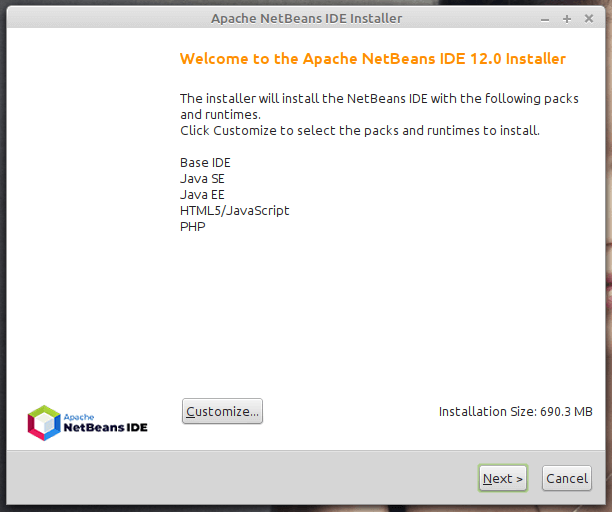
6. Les deretter og godta vilkårene i lisensavtalen, og klikk På Neste for å fortsette.
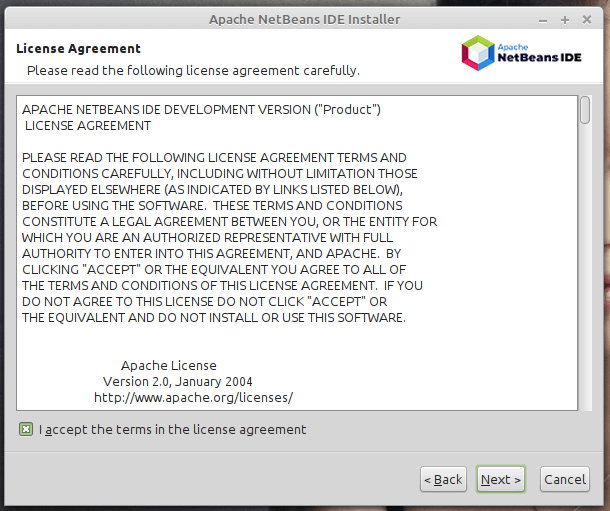
7. Deretter velger Du NetBeans IDE 12.0 installasjonsmappe fra følgende grensesnitt, og klikk Deretter Neste for å fortsette.
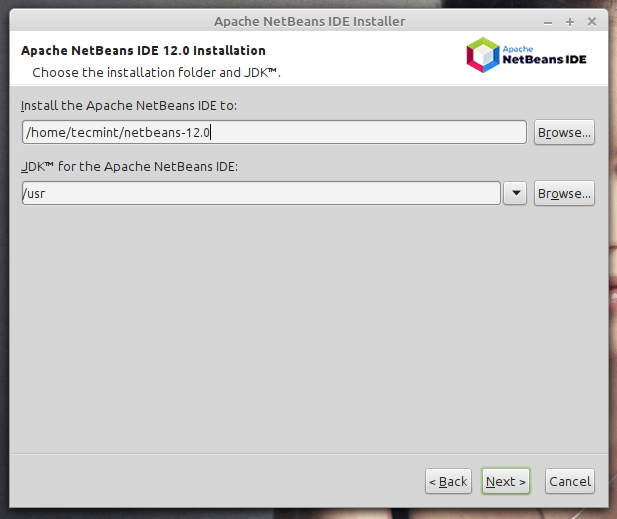
8. Deretter aktiverer du automatisk oppdateringer for installerte plugins via avkrysningsruten i følgende skjermbilde som viser installasjonssammendraget, og klikker Installer For å installere NetBeans IDE og kjøretider.

9. Når installasjonen er fullført, klikk På Fullfør og start maskinen på Nytt for Å nyte NetBeans IDE.
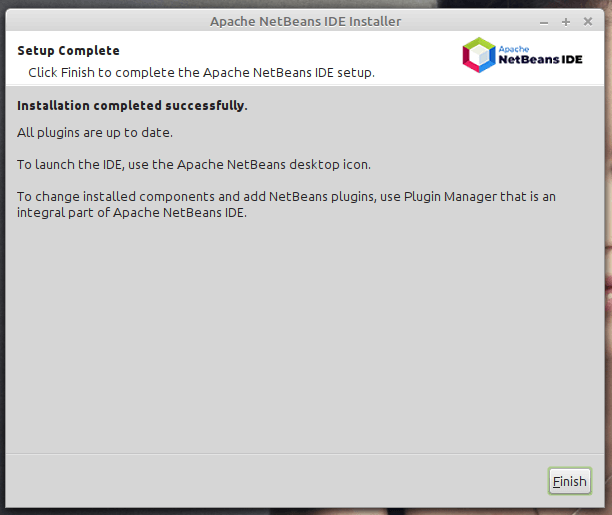

og voila! Dashbordet kommer til syne, og du kan begynne å lage et prosjekt og bygge dine applikasjoner.
Slik Installerer Du NetBeans Ved Hjelp Av Snap På Ubuntu, Mint& Debian
Installere NetBeans ved hjelp av en snap package manager er den mest anbefalte måten fordi du får installere den nyeste versjonen av programvarepakker.
for å komme i gang, oppdater systemets pakkeliste ved å kjøre følgende kommando:
$ sudo apt update
for å installere Netbeans ved hjelp av snap package manager, utfør kommandoen nedenfor. Dette laster Ned NetBeans snap på systemet ditt.
$ sudo snap install netbeans --classic
etter vellykket installasjon vil Du få en bekreftelse på At Apache NetBeans har blitt installert.
når programmet er installert, bruk application manager til å søke Etter Netbeans som vist nedenfor. Klikk på ikonet for å starte den.

Slik Installerer Du NetBeans VED HJELP AV APT PÅ Ubuntu, Mint & Debian
et alternativ til å bruke snap bruker den gode gamle APT package manager som er innfødt på Tvers Av Alle Debian-baserte distribusjoner. Dette installerer imidlertid ikke den nyeste versjonen Av NetBeans. Som diskutert tidligere, Er Netbeans installer og snap det anbefalte alternativet hvis du ønsker å installere den nyeste versjonen.
kjør likevel følgende kommando for å installere Netbeans:
$ sudo apt install netbeans
dette laster ned en hel haug med pakker, inkludert JDK, Java tolk og kompilator, og mange andre tilknyttede avhengigheter. Når installasjonen er fullført, finn Igjen NetBeans ved hjelp Av application manager og start den.
